Vista de tareas, o el conmutador de aplicaciones en Windows tieneha sido una parte básica del sistema operativo durante mucho tiempo. La mayoría de los usuarios de Windows, ya sea que todavía estén en Windows 7 o ejecuten Windows 10, están familiarizados con él y lo usan. La vista de tareas en Windows 10 ha cambiado bastante en comparación con Windows 7. Por un lado, contiene la línea de tiempo pero también puede cerrar una ventana desde la vista de tareas. Esta no es una característica nueva, es relativamente desconocida.
Cerrar ventana desde la vista de tareas
Esto funciona sin importar cómo cambie a la vista de tareas;puede hacer clic en el botón de vista de tareas en la barra de tareas, puede usar el atajo de teclado Win + Tab o el atajo de teclado Ctrl + Alt + Tab. La elección depende de ti.
Una vez que esté en la vista de tareas o en el selector de aplicacionessi vas con Ctrl + Alt + Tab, puedes seleccionar una ventana con las teclas de flecha y tocar la tecla Eliminar. Hacerlo cerrará la ventana. Si resulta ser la única ventana abierta de una aplicación en particular, también cerrará la aplicación en sí.

Esto significa que si tienes múltiples Bloc de notasarchivos abiertos, puede seleccionar un archivo en la vista de tareas y tocar el botón Eliminar para cerrarlo. Todos los demás archivos de Bloc de notas que estén abiertos en su escritorio no se cerrarán.
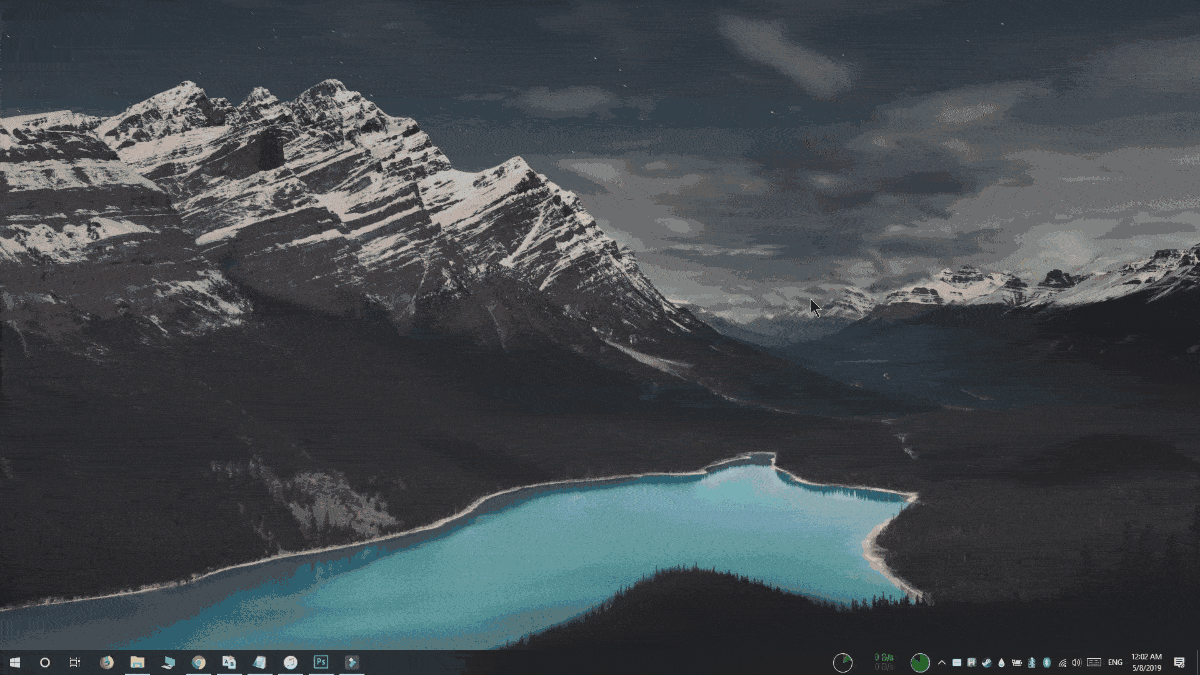
Intenta cerrar un archivo que tiene datos no guardadosen él, el archivo no se cerrará. En cambio, el mensaje de guardar aparecerá en segundo plano. Verá el icono de la barra de tareas para la aplicación flash, pero no saldrá de la vista de tareas. Para guardar el archivo o cerrarlo sin guardar, deberá salir de la vista de tareas. Esto significa que no tiene que preocuparse por perder accidentalmente el trabajo, y que esto no sustituye el cierre forzado de una aplicación que no responde.
En este mismo sentido, si abre el Centro de acción,puede usar las teclas de flecha para seleccionar los distintos grupos de notificaciones allí y luego tocar la tecla Eliminar en su teclado para eliminar todo el grupo. Si las notificaciones no están agrupadas, deberá revisarlas una por una y eliminarlas con la tecla Eliminar.
Este truco fue publicado en Windows 10subreddit, y parece que bastantes usuarios no estaban al tanto de la pequeña característica ordenada. Si tiene muchas aplicaciones o ventanas abiertas, esta es una manera rápida y fácil de cerrarlas. Lo que es más importante, le brinda una vista panorámica de lo que está abierto en su escritorio y le permite cerrar las aplicaciones y ventanas correctas sin cambiar primero a ellas.












Comentarios